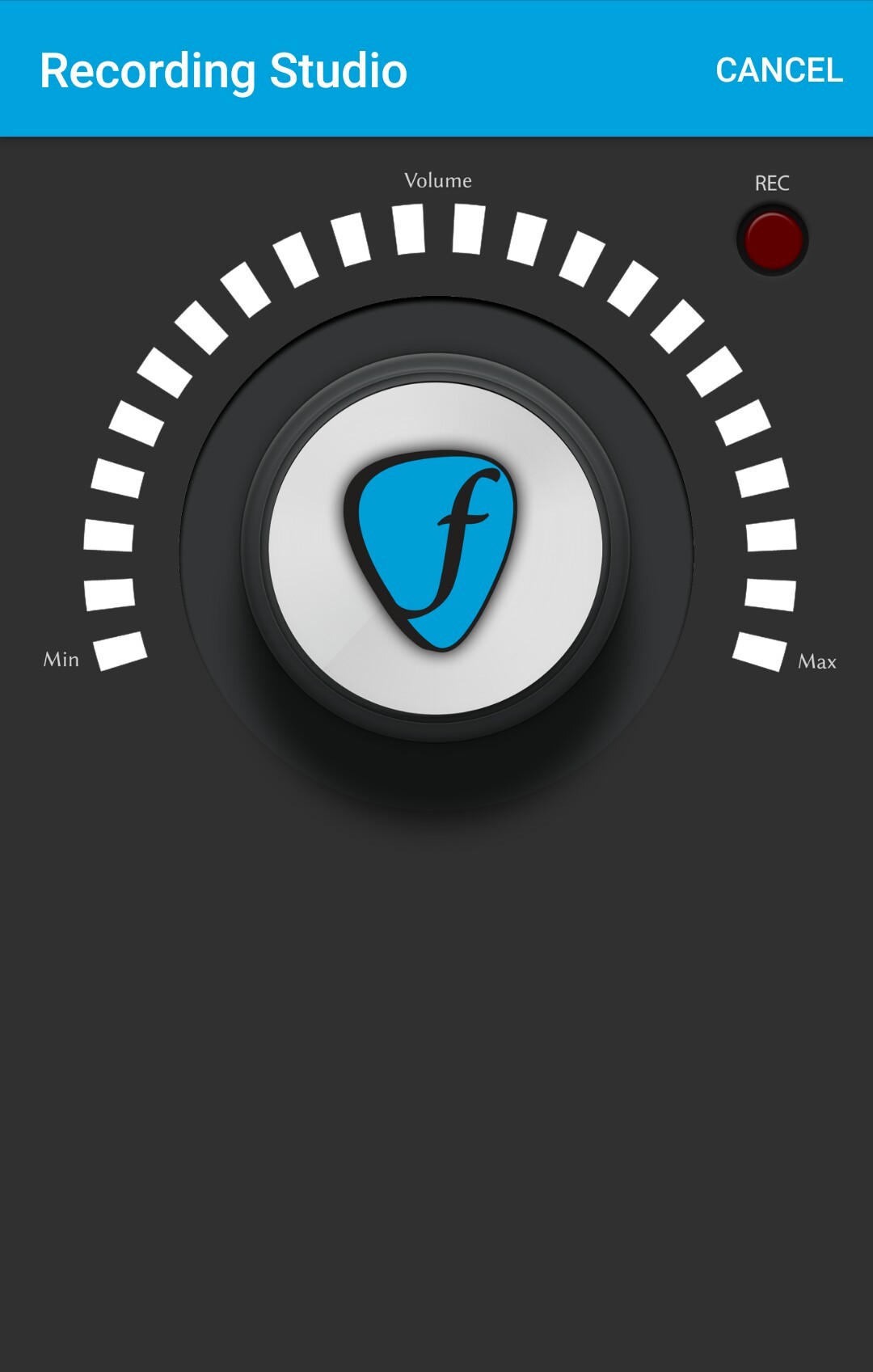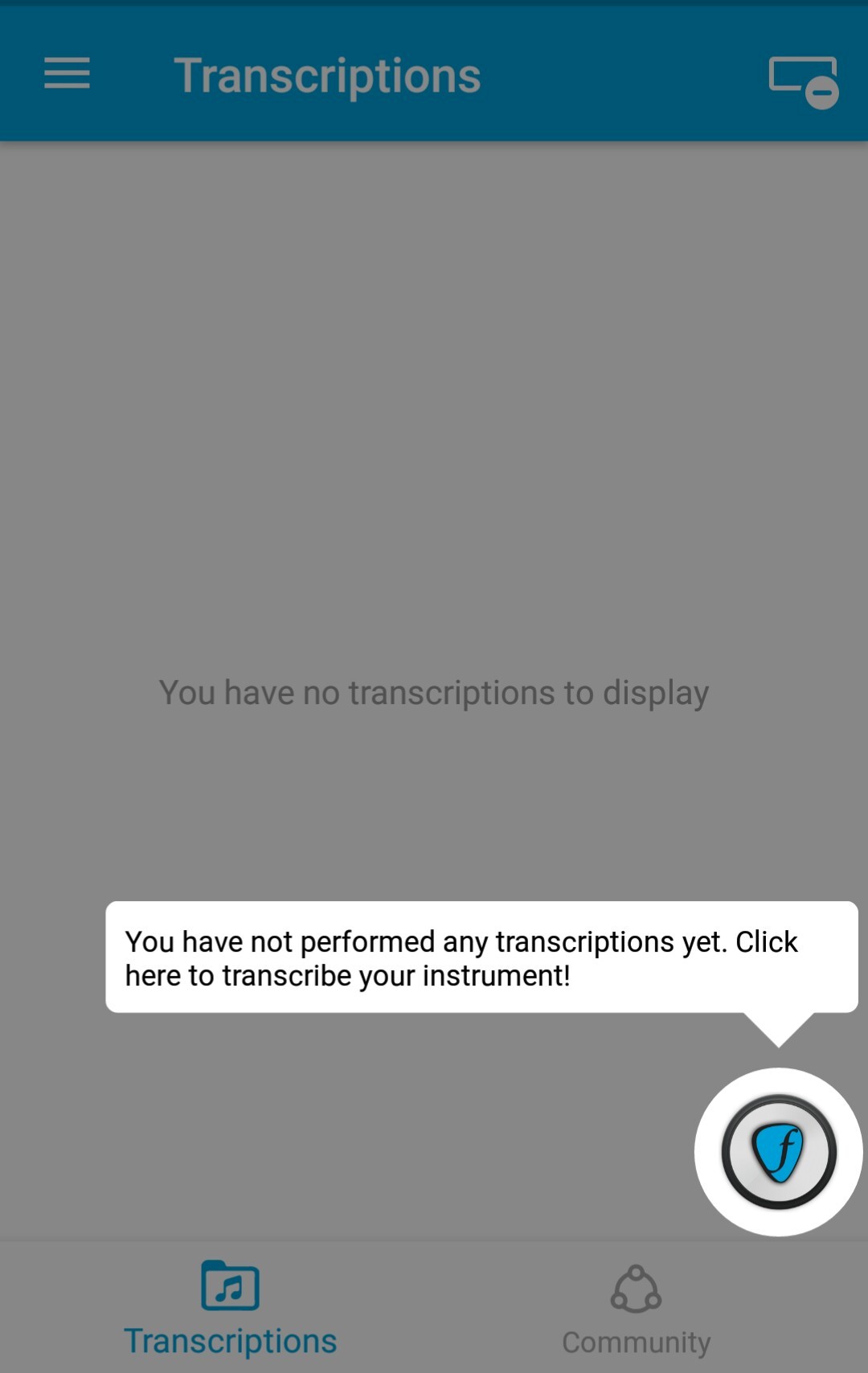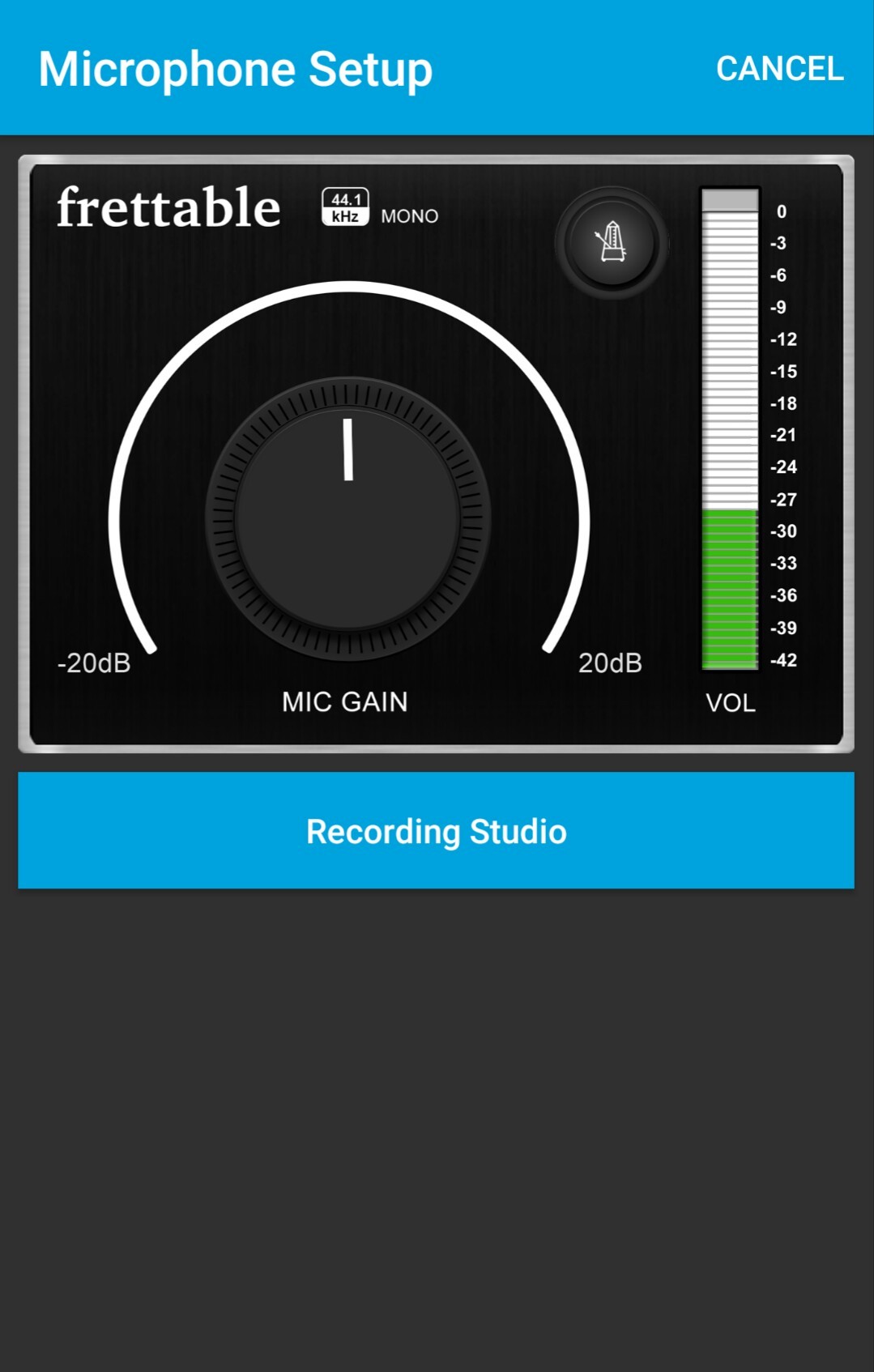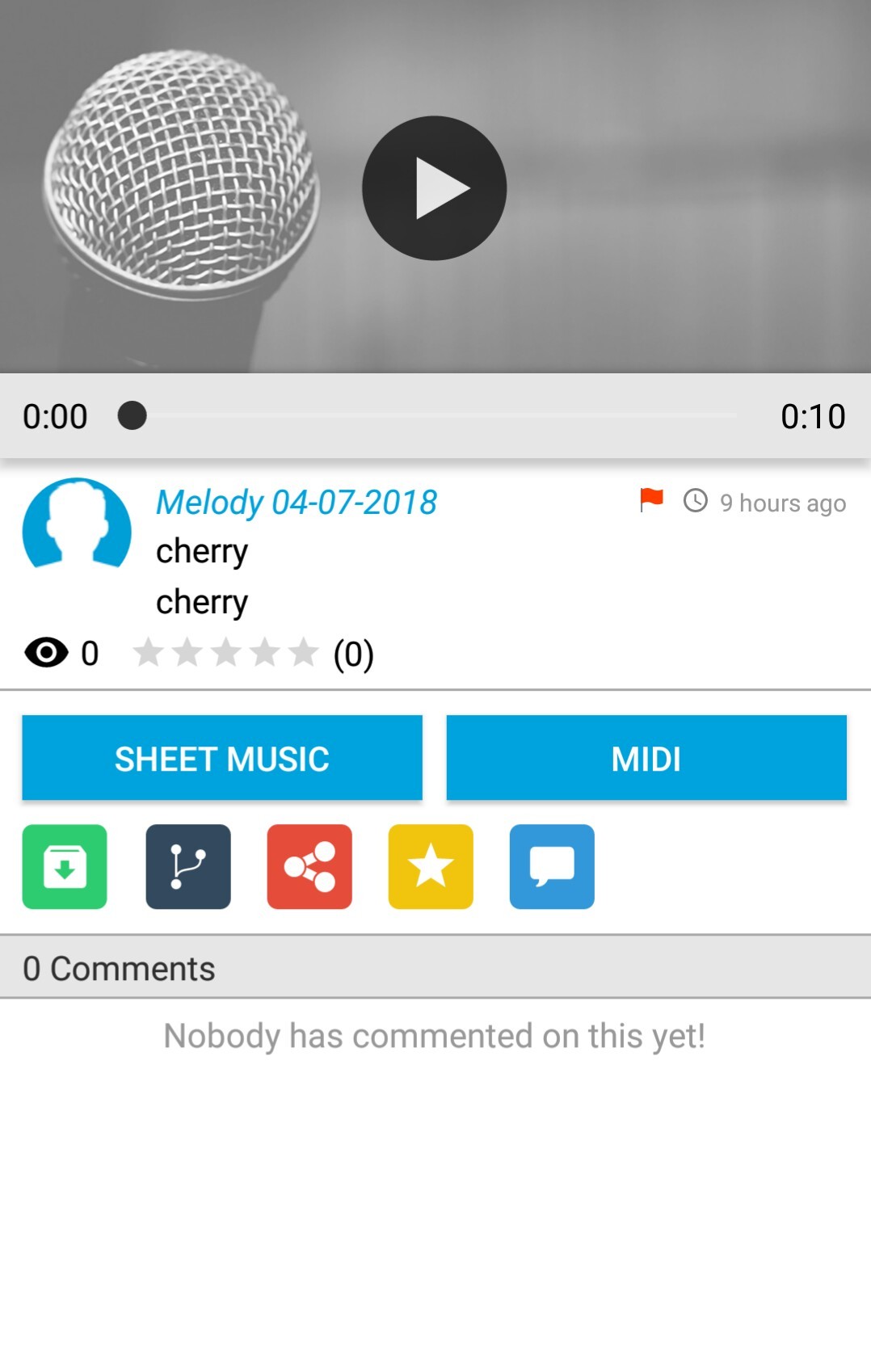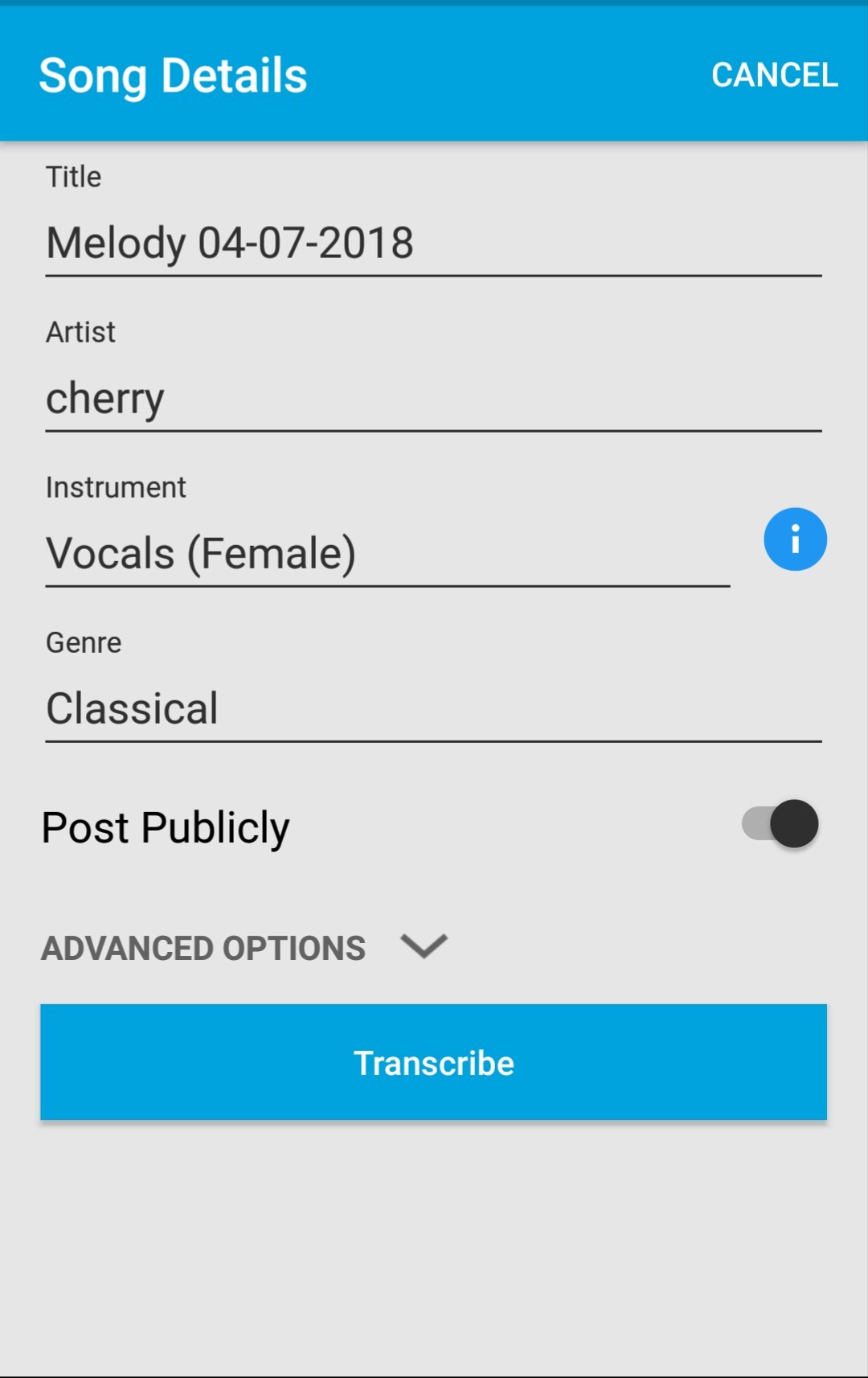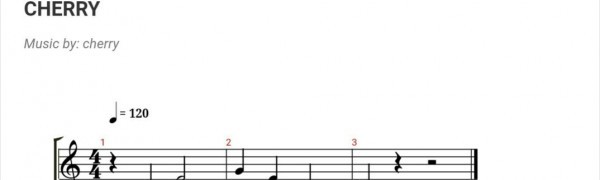
作曲が捗る!メロディーをスコア化するアプリ「frettable」の活用術
-
この記事をシェア
-
- 思いついたメロディーをスコア化するアプリ「frettable」とは?
- 初心者から上級者まで!おすすめ「frettable」活用方法6つ
- 曲を思いついたら「frettable」を即起動!スコア化しよう。
目次
ふと思いついたメロディーを、後で楽譜にしようとしたら忘れてしまっていた…なんて経験はありませんか?
メロディーをスコア化するアプリ「frettable」を使えば、いつでもどこでも思いついたメロディーをAIが楽譜にしてくれます。普段作曲をしている人にも、作曲を始めてみたい人にもおすすめのアプリです。
画像:筆者撮影
思いついたメロディーをスコア化するアプリ「frettable」とは?
画像:筆者撮影
「frettable」は、楽譜作成、共有アプリ。思いついたメロディーを歌や楽器の演奏で録音する(取り込む)ことで、そのメロディーをAIが楽譜に起こしてくれます。
基本無料版と月額580円の有料版(アプリ内購入)があります。基本無料版では、録音・楽譜の作成とコミュニティーでの共有ができ、有料版ではさらに使える機能が広がります。
作曲に興味がある人には、気軽に使える基本無料版からのお試しがおすすめ。アプリをインストールしたら、アカウントを作成し、早速使ってみましょう。アカウントの作成には、メールアドレスが必要です。
初心者から上級者まで!おすすめ「frettable」活用方法6つ
「frettable」の基本の使い方、便利な活用方法を紹介していきます。
アプリ内の説明は英語のみですが、英語が苦手でも使えるように詳しく解説していきます。アプリをインストールして、同時に操作しながら試してみてください。
ふと思いついたメロディーを録音する
画像:筆者撮影
まずは、基本的な録音の操作を説明します。操作を覚えるために、短いフレーズで試してみましょう。録音するには、「Transcriptions」画面の右下のアイコンをタップします。
そうすると、マイクのセットアップ画面になります。
画像:筆者撮影
そこで、Gainの設定をします。音を出してみて、右側のVolメーターを見てみましょう。音が小さすぎる場合はmic gainのダイヤルを右側(20db側)に、大きすぎる場合(メーターが赤の部分まで上がってしまうとき)は左側(-20db側)に回します。
設定ができたら、「recording studio」ボタンをタップして、録音画面に進みます。
真ん中の「f」のアイコンをタップするとカウントダウンが始まり、録音がスタートします。もう一度アイコンをタップすると録音終了です。基本無料版では1分30秒まで、有料版では5分まで録音できます。
録音が終了したら、楽器、ジャンルを選択して保存します。ジャンルは、特に決まっていない場合は適当に設定しましょう。何も設定しないとエラーが出てしまいます。
楽器を奏でて録音してみる
「frettable」は、様々な楽器に対応しています。楽器の音もAIが聞き取って楽譜にしてくれるので便利です。
現在対応の楽器は、エレクトリックギター、ボーカル、トランペット、トロンボーン、チューバ、ホルン、サックス、クラリネット、フルート、オーボエ、リコーダー、イングリッシュホルン、バスーン。今後、増えていく見込みです。お好みの楽器で録音することができます。
スコア化されたメロディーをチェック
画像:筆者撮影
保存したメロディーの楽譜を見たり、音を聴いてチェックすることができます。まず、「Transcriptions」画面から、チェックしたい録音をタップ。上の再生ボタンを押せば、音声をチェックすることができます。
また、録音の時にも、音声のチェックが可能。録音終了時に出るポップアップの再生ボタンで録音を確認し、納得がいくまで何度でもやり直しをすることができます。
楽譜を見るには、チェックしたい録音をタップした後、「SHEET MUSIC」をタップ。録音したメロディーの楽譜が表示されます。
ここで、上級者向けに、楽譜の完成度を上げる方法を2つ紹介します。
1つ目は、メトロノーム機能です。マイクセットアップ画面にあるメトロノームのアイコンをタップします。
ヘッドホンをスマホに接続することで、メトロノームのセットアップが可能になり、拍子、テンポを設定できます。録音するときは、ヘッドホンでメトロノームの音を聞きながら演奏するだけ。採譜の精度を上げることができます。
2つ目は、クオンタイズ機能です。録音した際のリズムのズレを修正することができます。
この設定は、録音後、楽器とジャンルを選択する画面で行います。楽器、ジャンルを選択した後、下の方を見てみると「Advanced Opinions」というところがあるので開きます。
「Note Quantization」をタップし、録音した音の中で一番細かい音符を基準に選択します。(一番細かい音符が4分音符ならQuarter、8分音符ならEighthといった要領で)この設定をすることで、録音したメロディーの楽譜が見やすくなるでしょう。
画像:筆者撮影
音楽の知識が深い方で、楽譜の完成度を上げたい場合は、ぜひこの2つの方法を使って録音してみてください。
コミュニティーで他の人の作品を聞く
「frettable」では、他のユーザーのメロディーを聞いたり、楽譜を見たりすることができます。
やり方は簡単。「Transcriptions」の画面から、右下の「Community」をタップします。気になる作品をタップすれば、その楽譜を見たり、音声を聞いたりすることができます。
並び替えは3種類。新しい作品から、人気の作品までくまなくチェックできます。
検索機能も充実しています。フリーワード検索の他に、楽器、ジャンルからフィルターをかけて検索することができます。好みの作品を探してみましょう。
ここまでが基本無料版でできることです。
スコアをダウンロードし仲間とシェア&遠隔コラボ
有料版では、スコアをMIDI、MusicXML、PDF形式でダウンロードすることができます。ダウンロードしたデータを仲間とシェアし、一緒に作業することも可能。
また、他の手法で録音した音源を「frettable」にアップロードすることも可能です。過去に録音し、今まで楽譜にするのを諦めていた音源も、「frettable」でスコア化することができます。
プライベートソング機能も、有料版のみの機能。コミュニティーに公開したくない音源を非公開で保存できます。
バンドマンや作曲上級者など、本格的に作曲する人は、有料版がおすすめ。作曲の幅が広がります。
作成したデモ音源を他の音楽アプリで編集
作曲上級者向けに「frettable」の応用的な使い方を紹介します。
有料版では、作成したデータをMIDIファイルで共有できるので、この機能を使って作成した音源を他の音楽アプリで編集することができます。
アプリ「Garage Band」に取り込めば、音源をアレンジすることも可能。「frettable」で作成した音源を編集して、作曲を進めていくことができます。
工夫次第で様々な楽しみ方、使い方ができるので、あなたに合った使い方を探してみてください。
曲を思いついたら「frettable」を即起動!スコア化しよう。
ここまで、「frettable」の基本的な使い方や便利な機能について紹介してきましたが、いかがでしたか?
「frettable」をインストールしておいて、メロディーを思いついたら即起動、即スコア化。まずは無料版から、いろいろ試してみるのがおすすめです。
作曲活動の無駄をなくし、自由度を高める「frettable」。ぜひ利用してみてくださいね。